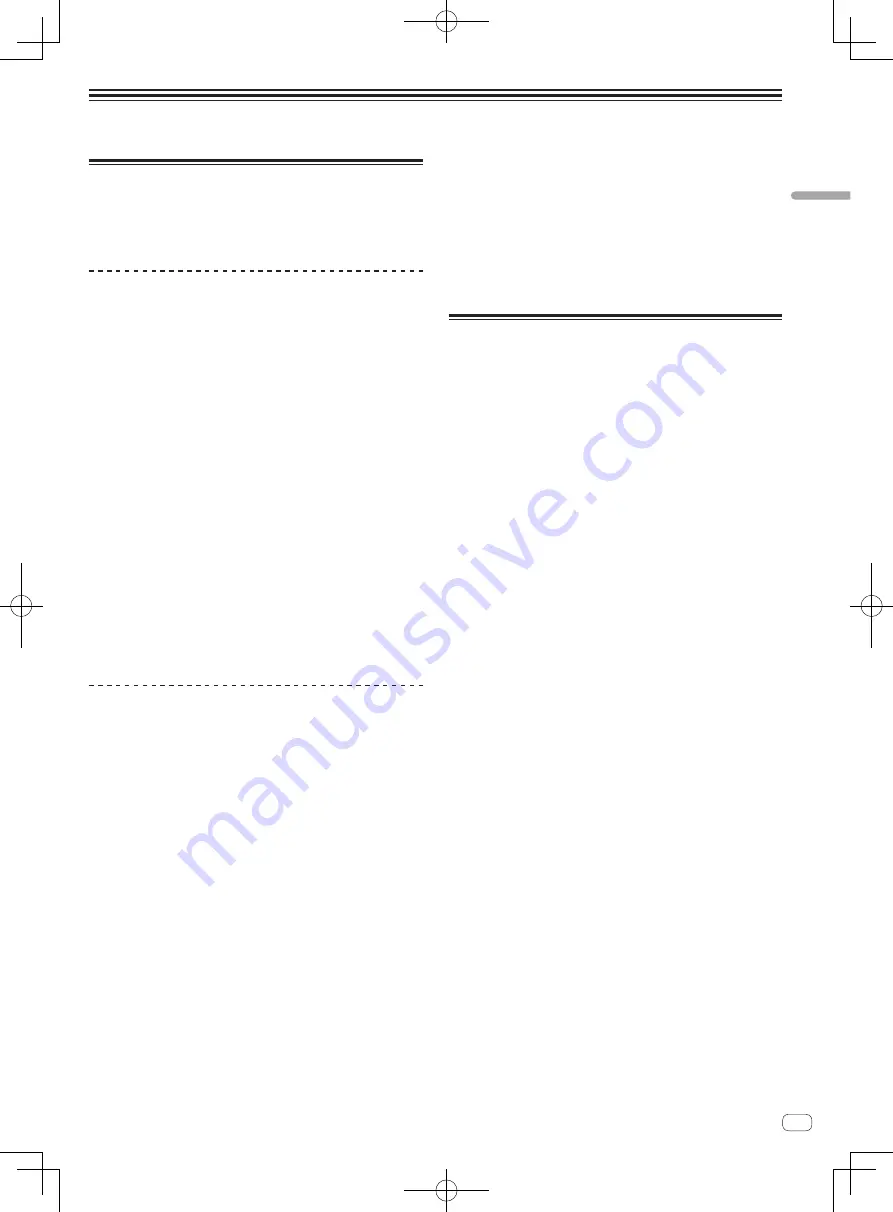
Fr
9
Français
Mode utilitaire/Mise à jour du microprogramme
Modes utilitaires
Les réglages suivants peuvent être changés :
!
Réglage du mode démo
!
Réglage de veille automatique
!
Réglage du mode impulsionnel (de l’éclairage)
Lancement du mode utilitaires
1 Règle l’appareil en état de veille.
La diode à côté de la touche [
STANDBY/ON
] en haut à droite de l’appa-
reil est allumée en rouge.
2 Tout en maintenant les touches [LOAD] sur la platine
gauche et [LOAD] sur la platine droite enfoncées,
appuyez sur la touche [STANDBY/ON].
L’appareil démarre en mode utilitaire. (Les touches [
SYNC
] sur les deux
platines s’allument.)
3 Changez les réglages des éléments pour lesquels vous
souhaitez les changer.
Reportez-vous à
Changement des réglages
ci-dessous pour les réglages
qui peuvent être changés et les méthodes de changement des réglages.
4 Vérifiez que la touche [SYNC] est allumée, puis
appuyez sur la touche [STANDBY/ON] pour redémarrer
l’appareil.
Un redémarrage peut être nécessaire pour refléter les changements
apportés aux réglages.
Attention
Lorsque la touche [
SYNC
] clignote, cet appareil enregistre le réglage.
Si vous appuyez sur la touche [
STANDBY/ON
] pour redémarrer pendant
que la touche [
SYNC
] clignote, les valeurs définies ne seront pas reflé-
tées dans l’appareil.
Changement des réglages
*: Réglage après l’achat
0
Réglage du mode démo
Après avoir redémarré l’appareil, si aucune opération n’est effectuée
pendant un certain temps déterminé, le mode démo démarre. Le temps
jusqu’au démarrage du mode démo peut être modifié.
Appuyez sur la touche de changement de mode
[HOT CUE/SAMPLER] sur la platine gauche.
Touche [
1
] de la platine gauche allumée : 10 min*
Touche [
2
] de la platine gauche allumée : 5 min
Touche [
3
] de la platine gauche allumée : 1 min
Touche [
CUE
] de la platine gauche allumée : désactivé
0
Réglage de veille automatique
Lorsque le réglage de veille automatique est activé et si quatre heures se
sont écoulées alors que les conditions suivantes sont réunies, l’appareil
passe automatiquement en état de veille.
!
Aucune touche ou commande, etc. à l’exception de la commande
[
MIC VOL
] sur l’appareil n’est actionnée.
!
Aucun signal audio n’est transmis à cet appareil (à l’exception de
l’entrée audio du microphone).
Appuyez sur la touche de changement de mode
[HOT CUE/SAMPLER] sur la platine droite.
Touche [
1
] de la platine droite allumée : activé*
Touche [
CUE
] de la platine droite allumée : désactivé
0
Réglage du mode impulsionnel (de l’éclairage)
Cet appareil présente deux types de mode impulsionnel (mode d’éclai-
rage allumé/clignotant).
Appuyez sur la touche [HEADPHONES SELECT MASTER].
Touche [
HEADPHONES SELECT A
] allumée : Normal (motif allumé/cli-
gnotant de la diode standard)*
Touche [
HEADPHONES SELECT B
] allumée : Moderate (motif allumé/
clignotant de suppression de la luminosité de la diode)
Mise à jour du microprogramme
Le microprogramme est le logiciel nécessaire pour commander
l’appareil.
Pour savoir si une mise à jour du microprogramme pour l’appareil est
disponible et pour télécharger le logiciel de mise à jour, consultez le site
de support DJ de Pioneer ci-dessous.
http://pioneerdj.com/support/
Attention
!
Lors d’une mise à jour du microprogramme, débranchez d’abord la
connexion iPhone/iPad.
!
Les mises à jour du microprogramme pour l’appareil ne peuvent pas
être effectuées sur un iPhone/iPad.
Un ordinateur distinct (Windows/Mac) est nécessaire.
1 Téléchargez le logiciel de mise à jour sur l’ordinateur
(Windows/Mac).
Téléchargez le logiciel de mise à jour depuis le site de support DJ de
Pioneer ci-dessous.
http://pioneerdj.com/support/
2 Raccordez cet appareil à votre ordinateur avec un
câble USB.
3 Appuyez sur la touche [STANDBY/ON] de l’appareil et
allumez l’appareil.
Si l’appareil est en veille, la mise à jour ne peut pas être effectuée.
4 Exécutez le logiciel de mise à jour que vous avez
téléchargé au point 1.
Lorsque la mise à jour est terminée, l’appareil passe en veille.
5 Appuyez sur la touche [STANDBY/ON] de l’appareil et
allumez l’appareil.
L’appareil démarre avec les mises à jour appliquées.
Содержание DDJ-WEGO3
Страница 13: ......
















































